So ändern Sie den Domainnamen in WordPress
So ändern Sie den Domainnamen in WordPress
Ganz gleich, ob es sich um eine persönliche Website oder eine Unternehmenswebsite handelt, wir empfehlen im Allgemeinen nicht, den Domainnamen der Website zu ändern, da dies nicht nur Auswirkungen hat das Ranking der Website in den Suchmaschinenergebnissen, reduziert den Website-Verkehr und hinterlässt außerdem einen schlechten Eindruck bei den Website-Benutzern. Allerdings müssen wir in manchen Fällen auch Domainnamen ändern. Beispielsweise haben wir einen passenderen Domänennamen erworben, oder wir haben vergessen, den vorherigen Domänennamen zu erneuern, und mussten ihn in einen neuen Domänennamen ändern, oder wir haben während des Website-Registrierungszeitraums einen temporären Domänennamen verwendet und sind auf unseren eigenen Domänennamen umgestiegen nach der Registrierung; oder wir haben eine Website für einen Kunden erstellt und der Test wurde abgeschlossen. Dann wechseln wir zum offiziellen Domainnamen und so weiter.
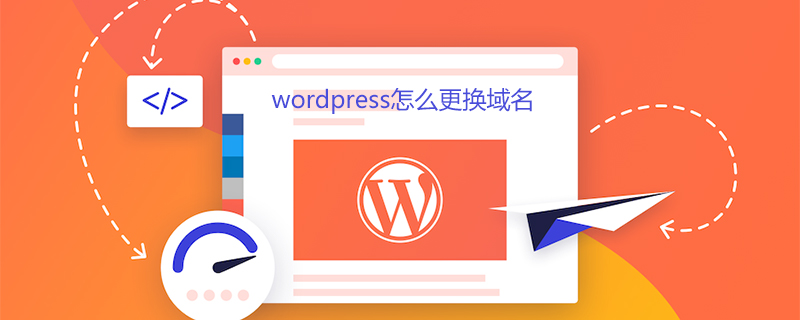
Nehmen wir die vorliegende Demo-Website als Beispiel, um vorzustellen, wie der Domainname der WordPress-Website vom alten Domainnamen www.mydomain.com in den neuen geändert wird Domainname www.newdomain.com .
Der erste Schritt: Bevor Sie beginnen, sichern Sie bitte die Website, die Website-Datenbank und die Website-Dateien. Insbesondere muss die Datenbank gesichert werden, um Fehler während des Vorgangs zu vermeiden. Wir können die gesicherte Datenbank für den erneuten Betrieb verwenden.
Der zweite Schritt besteht darin, den neuen Domainnamen aufzulösen und zu binden. Das Auflösen eines neuen Domänennamens bedeutet, dass der Domänenname auf die IP-Adresse des Servers verwiesen wird, normalerweise beim Domänennamenanbieter. Das Binden des neuen Domänennamens, normalerweise beim Speicherplatzanbieter, bedeutet, dass der neue Domänenname auf dem Server hinzugefügt und sichergestellt wird Das Website-Verzeichnis und der alte Domänenname sind konsistent. Das Website-Verzeichnis ist konsistent.
Nach Abschluss der beiden oben genannten Schritte müssen Sie bestätigen, dass der neue Domänenname wirksam ist, bevor Sie mit den folgenden Vorgängen fortfahren. Nachdem der neue Domänenname zur Auflösung festgelegt wurde, dauert es normalerweise eine Weile, bis er an das lokale Netzwerk übertragen wird. Die effektive Zeit ist an verschiedenen Orten nicht konsistent. Sie dauert normalerweise einige Minuten oder einige Stunden und wird 48 nicht überschreiten Höchstens Stunden. Mit dem Ping-Befehl können Sie prüfen, ob der neue Domänenname wirksam ist. Wenn es sich bei der angepingten IP-Adresse um die gerade eingestellte IP-Adresse handelt, wird die Auflösung wirksam.
Nachdem der neue Domänenname wirksam wird, können Sie die ursprüngliche Website öffnen, indem Sie zu diesem Zeitpunkt den neuen Domänennamen und den alten Domänennamen in den Browser eingeben. Wenn der alte Domänenname beispielsweise nicht mehr gültig ist, abgelaufen ist oder an einen anderen Ort aufgelöst wurde usw., sieht die Webseite zwar geöffnet werden, weil die Webseite nicht geladen werden kann das WordPress-Theme-Stylesheet normalerweise.
Der dritte Schritt besteht darin, sich beim Host-Verwaltungssystem anzumelden, phpmyadmin einzugeben und die von der WordPress-Website verwendete Datenbank auszuwählen. Wenn Sie nicht sicher sind, welche Datenbank WordPress verwendet, können Sie die Konfigurationsdatei wp-config.php im WordPress-Verzeichnis überprüfen, um die Einstellung DB_NAME anzuzeigen.
Nachdem Sie die Datenbank ausgewählt haben, klicken Sie auf SQL und geben Sie den folgenden Code ein:
UPDATE wp_options SET option_value = replace(option_value, 'www.mydomain.com','www.newdomain.com') ; UPDATE wp_posts SET post_content = replace(post_content, 'www.mydomain.com','www.newdomain.com') ; UPDATE wp_comments SET comment_content = replace(comment_content, 'www.mydomain.com', 'www.newdomain.com') ; UPDATE wp_comments SET comment_author_url = replace(comment_author_url, 'www.mydomain.com', 'www.newdomain.com') ;
Im obigen Code steht www.mydomain.com für den ursprünglichen Domainnamen und www.newdomain.com für den neuen Domainname. Der Domainname muss vollständig eingegeben werden; wenn Sie einen Second-Level-Domainnamen wie blog.newdomain.com verwenden, ist es auch in Ordnung, einfach den vollständigen Domainnamen einzugeben.
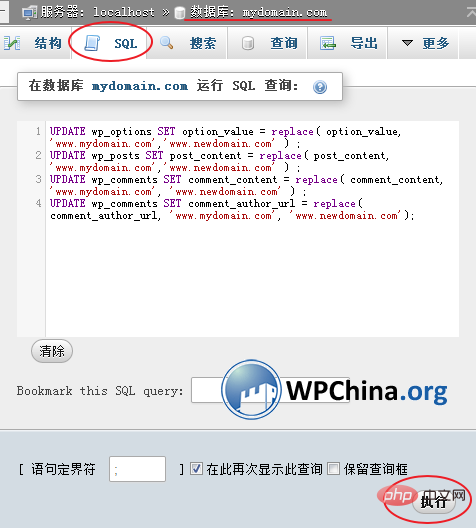
Ändern Sie den Domainnamen der WordPress-Website in phpmyadmin
und klicken Sie auf die Schaltfläche [Ausführen] in der unteren rechten Ecke. phpmyadmin gibt die Ergebnisse zurück und teilt Ihnen mit, wie viele Stellen in jeder Befehlszeile geändert wurden. Auf diese Weise haben wir den WordPress-Domainnamen perfekt auf den neuen Domainnamen umgestellt.
Im Vergleich zur Änderung des Domainnamens direkt im WordPress-Verwaltungshintergrund hat die heute eingeführte Methode zwei Vorteile:
1 Auch wenn der alte Domainname abgelaufen ist, können Sie ihn immer noch ändern ein neuer Domainname; denn während des gesamten Vorgangs ist keine Anmeldung am WordPress-Verwaltungs-Backend erforderlich.
2. Die Änderung ist relativ vollständig. Nicht nur der Domainname der Website wurde geändert, sondern auch die Links innerhalb des Artikels, die Adressen und Links von Mediendateien wie Bildern, Audio und Video Auch Links in Kommentaren etc. wurden geändert.
Daher können Sie durch die oben genannten Vorgänge den Domainnamen der WordPress-Website perfekt ändern. Versuchen Sie nun, den neuen Domainnamen für den Zugriff auf Ihre WordPress-Website zu verwenden. Gibt es Probleme?
Weitere technische Artikel zu WordPress finden Sie in der Spalte WordPress-Tutorial!
Das obige ist der detaillierte Inhalt vonSo ändern Sie den Domainnamen in WordPress. Für weitere Informationen folgen Sie bitte anderen verwandten Artikeln auf der PHP chinesischen Website!

Heiße KI -Werkzeuge

Undresser.AI Undress
KI-gestützte App zum Erstellen realistischer Aktfotos

AI Clothes Remover
Online-KI-Tool zum Entfernen von Kleidung aus Fotos.

Undress AI Tool
Ausziehbilder kostenlos

Clothoff.io
KI-Kleiderentferner

AI Hentai Generator
Erstellen Sie kostenlos Ai Hentai.

Heißer Artikel

Heiße Werkzeuge

Notepad++7.3.1
Einfach zu bedienender und kostenloser Code-Editor

SublimeText3 chinesische Version
Chinesische Version, sehr einfach zu bedienen

Senden Sie Studio 13.0.1
Leistungsstarke integrierte PHP-Entwicklungsumgebung

Dreamweaver CS6
Visuelle Webentwicklungstools

SublimeText3 Mac-Version
Codebearbeitungssoftware auf Gottesniveau (SublimeText3)

Heiße Themen
 1382
1382
 52
52
 PHP vs. Flutter: Die beste Wahl für die mobile Entwicklung
May 06, 2024 pm 10:45 PM
PHP vs. Flutter: Die beste Wahl für die mobile Entwicklung
May 06, 2024 pm 10:45 PM
PHP und Flutter sind beliebte Technologien für die mobile Entwicklung. Flutter zeichnet sich durch plattformübergreifende Funktionen, Leistung und Benutzeroberfläche aus und eignet sich für Anwendungen, die eine hohe Leistung, plattformübergreifende und benutzerdefinierte Benutzeroberfläche erfordern. PHP eignet sich für serverseitige Anwendungen mit geringerer Leistung und nicht plattformübergreifend.
 So ändern Sie die Seitenbreite in WordPress
Apr 16, 2024 am 01:03 AM
So ändern Sie die Seitenbreite in WordPress
Apr 16, 2024 am 01:03 AM
Sie können die Breite Ihrer WordPress-Seite ganz einfach ändern, indem Sie Ihre style.css-Datei bearbeiten: Bearbeiten Sie Ihre style.css-Datei und fügen Sie .site-content { max-width: [Ihre bevorzugte Breite] hinzu. Bearbeiten Sie [Ihre bevorzugte Breite], um die Seitenbreite festzulegen. Änderungen speichern und Cache leeren (optional).
 In welchem Ordner liegen WordPress-Artikel?
Apr 16, 2024 am 10:29 AM
In welchem Ordner liegen WordPress-Artikel?
Apr 16, 2024 am 10:29 AM
WordPress-Beiträge werden im Ordner /wp-content/uploads gespeichert. Dieser Ordner verwendet Unterordner, um verschiedene Arten von Uploads zu kategorisieren, einschließlich Artikeln, die nach Jahr, Monat und Artikel-ID geordnet sind. Artikeldateien werden im Nur-Text-Format (.txt) gespeichert und der Dateiname enthält normalerweise seine ID und seinen Titel.
 So erstellen Sie eine Produktseite in WordPress
Apr 16, 2024 am 12:39 AM
So erstellen Sie eine Produktseite in WordPress
Apr 16, 2024 am 12:39 AM
Erstellen Sie eine Produktseite in WordPress: 1. Erstellen Sie das Produkt (Name, Beschreibung, Bilder); 2. Passen Sie die Seitenvorlage an (fügen Sie Titel, Beschreibung, Bilder, Schaltflächen hinzu). 3. Geben Sie Produktinformationen ein (Lagerbestand, Größe, Gewicht); 4. Variationen erstellen (verschiedene Farben, Größen); 6. Kommentare aktivieren/deaktivieren;
 Wo ist die WordPress-Vorlagendatei?
Apr 16, 2024 am 11:00 AM
Wo ist die WordPress-Vorlagendatei?
Apr 16, 2024 am 11:00 AM
WordPress-Vorlagendateien befinden sich im Verzeichnis /wp-content/themes/[Themenname]/. Sie werden verwendet, um das Erscheinungsbild und die Funktionalität der Website zu bestimmen, einschließlich Kopfzeile (header.php), Fußzeile (footer.php), Hauptvorlage (index.php), einzelner Artikel (single.php), Seite (page.php). , Archiv (archive.php), Kategorie (category.php), Tag (tag.php), Suche (search.php) und 404-Fehlerseite (404.php). Durch Bearbeiten und Modifizieren dieser Dateien können Sie das Erscheinungsbild Ihrer WordPress-Website anpassen
 So suchen Sie nach Autoren in WordPress
Apr 16, 2024 am 01:18 AM
So suchen Sie nach Autoren in WordPress
Apr 16, 2024 am 01:18 AM
Suchen Sie nach Autoren in WordPress: 1. Sobald Sie sich in Ihrem Admin-Bereich angemeldet haben, navigieren Sie zu „Beiträge“ oder „Seiten“, geben Sie den Namen des Autors über die Suchleiste ein und wählen Sie „Autor“ in den Filtern aus. 2. Weitere Tipps: Verwenden Sie Platzhalter, um Ihre Suche zu erweitern, verwenden Sie Operatoren, um Kriterien zu kombinieren, oder geben Sie Autoren-IDs ein, um nach Artikeln zu suchen.
 Welche WordPress-Version ist stabil?
Apr 16, 2024 am 10:54 AM
Welche WordPress-Version ist stabil?
Apr 16, 2024 am 10:54 AM
Die stabilste WordPress-Version ist die neueste Version, da sie die neuesten Sicherheitspatches und Leistungsverbesserungen enthält und neue Funktionen und Verbesserungen einführt. Um auf die neueste Version zu aktualisieren, melden Sie sich bei Ihrem WordPress-Dashboard an, gehen Sie zur Seite „Updates“ und klicken Sie auf „Jetzt aktualisieren“.
 Muss WordPress registriert werden?
Apr 16, 2024 pm 12:07 PM
Muss WordPress registriert werden?
Apr 16, 2024 pm 12:07 PM
WordPress erfordert eine Registrierung. Gemäß den „Internet Security Management Measures“ meines Landes müssen Websites, die Internet-Informationsdienste innerhalb des Landes anbieten, beim örtlichen Internet-Informationsbüro der Provinz registriert werden, einschließlich WordPress. Der Registrierungsprozess umfasst Schritte wie die Auswahl eines Dienstleisters, die Vorbereitung von Informationen, die Einreichung eines Antrags, die Prüfung und Veröffentlichung sowie den Erhalt einer Registrierungsnummer. Zu den Vorteilen der Einreichung gehören die Einhaltung gesetzlicher Vorschriften, die Verbesserung der Glaubwürdigkeit, die Erfüllung von Zugangsvoraussetzungen, die Gewährleistung eines normalen Zugangs usw. Die Anmeldeinformationen müssen wahr und gültig sein und nach der Einreichung regelmäßig aktualisiert werden.




